
Сегодня, в своей, рубрике «Что с этим делать?» мы поговорим об одной очень интересной железке. Железка эта называется Ubiqiti TOUGHSwitch PoE PRO и представляет собой гигабитный коммутатор с PoE. Чем отличается этот свитч от многих других гигабитных свитчей с поддержкой 802.3af? Ответ кроется в производителе. Дело в том, что производитель выпускает точки беспроводного доступа с PoE двух видов на 24В и на 48В. Соответственно, данное устройство позволяет полноценно подключать к нему такие устройства, и устройства того же стандарта сторонних производителей, что на мой взгляд является несомненным плюсом при построении базовых станций.
Под катом вас ждет детальный обзор устройства.
Содержание
Обзор модельного ряда, функционал
Этот, в общем-то недорогой управляемый коммутатор позволит осуществить подключение такого оборудования, тогда как например, HP 2530 PoEP Switch просто не будет работать с PoE оборудованием на 24В, даже если очень захочет. К тому же, всегда лучше строить сеть на компонентах одного и того же производителя.
Хочется отметить, что есть ряд неоспоримых плюсов при использовании этого продукта:
- Отказ от PoE-инжекторов, которые идут в комплекте к беспроводным точкам, и как следствие уменьшение количества оборудования в стойке;
- Можно сразу назначить нужный Vlan непосредственно на коммутаторе;
- Ведение сетевой статистики трафика на коммутаторе;
- Удаленная перезагрузка точек;
- Возможность подключения стороннего оборудования работающего по стандарту 802.3af.
Очень наглядно все это видно с помощью приведенной ниже картинки:

Линейка управляемых коммутаторов TOUGHSwitch представлена на момент написания статьи тремя моделями: ToughSwitch TS-5-POE, TOUGHSwitch TS-8-PRO, TOUGHSwitch TS-16-CARRIER. Причем, TS-16-CARRIER представляет собой связку из двух коммутаторов TOUGHSwitch TS-8-PRO объединенных в 19 дюймовой стойке форматом 1RU (подробнее о всей линейке устройств можно узнать на сайте производителя: https://www.ubnt.com/accessories/toughswitch/).
Наиболее интересным из линейки выглядит коммутатор TS-8-PRO, так как в нашем распоряжении целых 8 портов, и возможность использовать два типа вольтажа, в отличии от модели TS-5-POE (в нем работает режим PoE только на 24В и всего 5 управляемых портов).
Внешний вид устройства, расположение портов
Поэтому базовую настройку коммутатора в статье я буду производить на модели TOUGHSwitch TS-8-PRO. Выглядит он следующим образом:
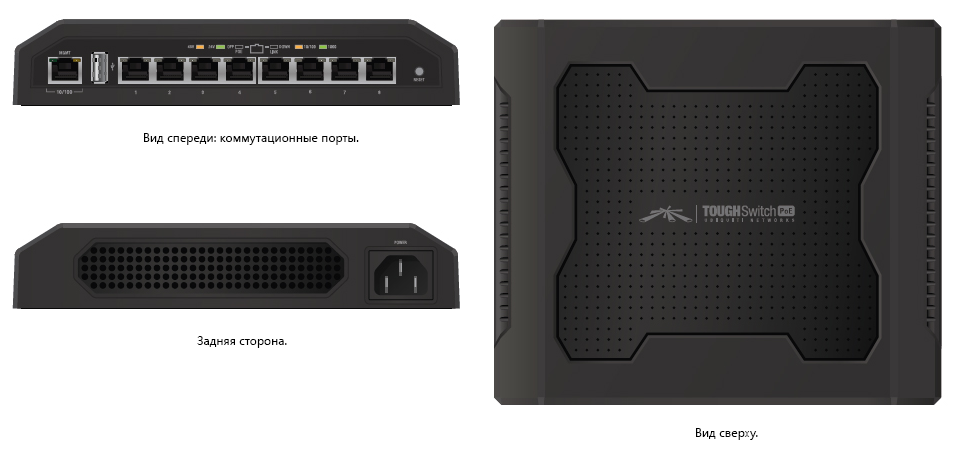
Корпус устройства собран очень качественно и вызывает ощущение монолитной конструкции, доверия и надежности.
Нижняя часть устройства выполнена с использованием прорезиненного нескользящего материала.
В верхней части устройства расположены вентиляционные отверстия — производитель настоятельно рекомендует при монтаже оставить сверху минимальный запас в 20мм для обеспечения нормальной вентиляции устройства.
На задней стороне расположен стандартный разъем подключения питания типа IEC C13 и вентиляционные отверстия.
На фронтальной части устройства расположены: порт управления, USB-вход, 8-Гигабитных портов, и скрытая кнопка сброса устройства.

Порт управления при подключенных восьми устройствах использовать для передачи данных производитель не рекомендует, т.к. порт работает в режиме 10/100 Мбит/с, и его пропускная способность слишком мала для приема ипередачи данных с восьми устройств.
Начальное конфигурирование коммутатора
Для конфигурирования коммутатора необходимо подключить его к сетевому интерфейсу компьютера через разъем MGMT (с настройками по умолчанию для первоначального конфигурирования можно подключится через любой порт) c помощью стандартного кабеля c разъемами RJ-45. Настройки IP-адреса по-умолчанию следующие:
Адрес устройства по умолчанию: https://192.168.1.20 Имя пользователя:ubnt Пароль:ubnt
Я покажу скриншот устройства уже прошедшего начальную настройку, поэтому адрес у меня будет отличен от адреса по умолчанию:
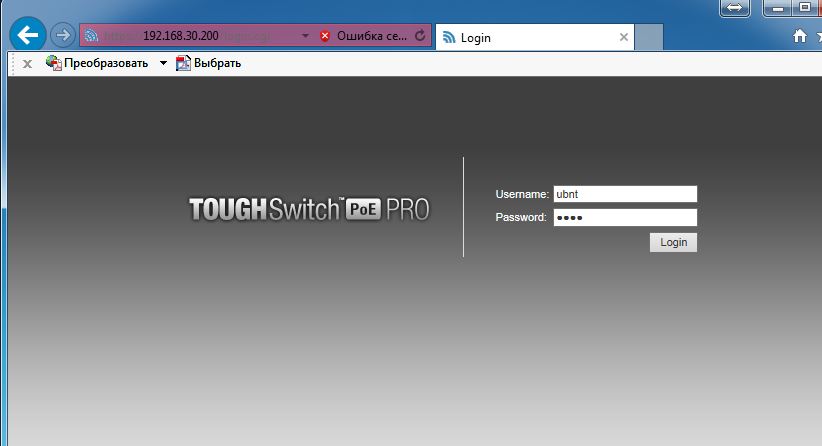
Web-интерфейс Ubiqiti TOUGHSwitch PoE Pro
После входа на устройство, первое что мы увидим, будет страница статуса устройства:
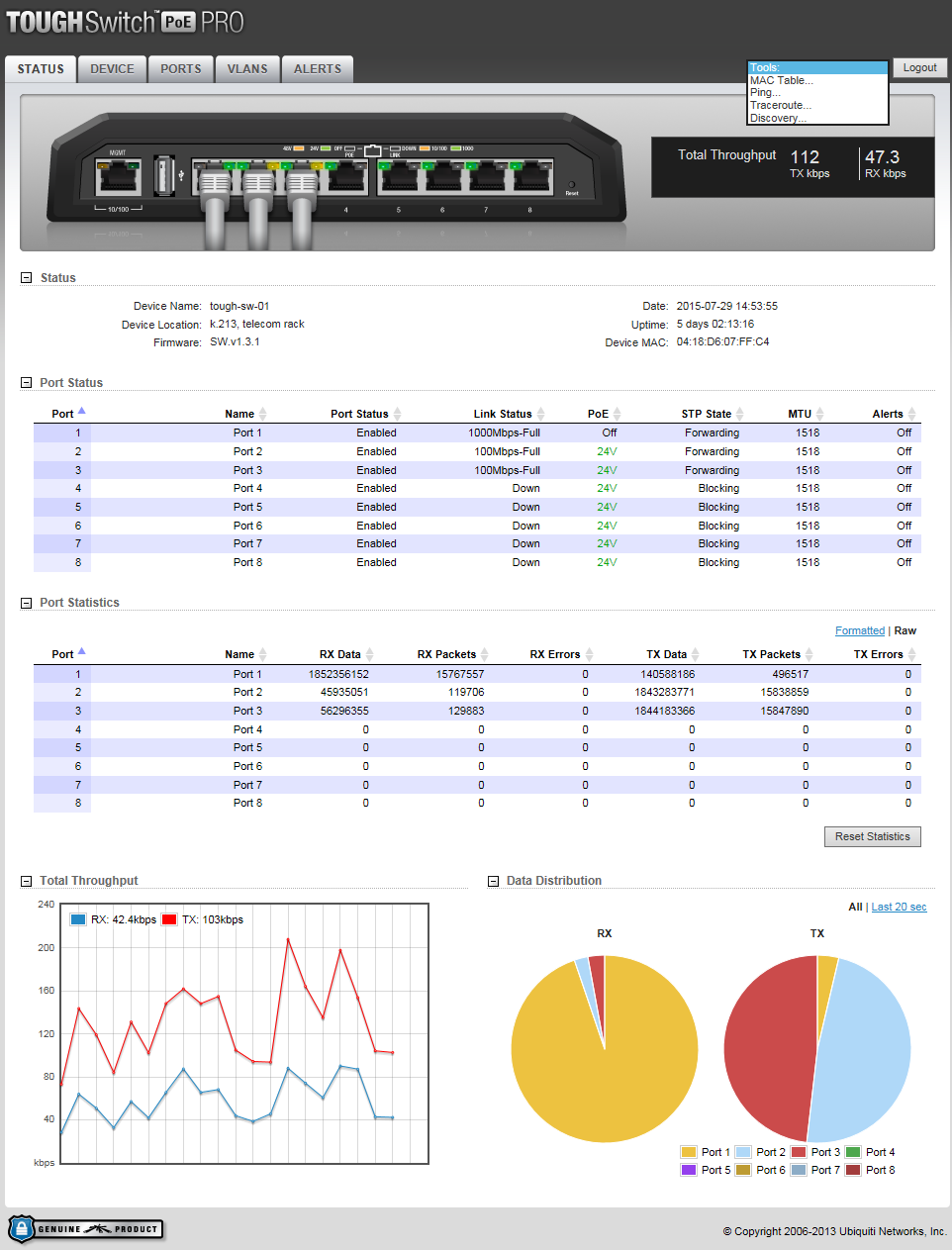
В строке Статус отображается информация об устройстве — имя устройства, где оно установлено, версия прошивки, текущая дата, время безотказной работы (аптайм), МАС-адрес устройства.
Чуть ниже Статус портов — отображает состояние каждого из восьми портов, режим работы, скорость соединения, включен ли режим PoE, STP и т.д.
За ним располагается таблица Статистика портов — тут все понятно, ничего необычного.
В самом низу страницы, в режиме реального времени строятся диаграммы на основе данных проходящего через устройство трафика на отправку и передачу.
Так же хочу обратить внимание, что в любом из разделов доступны дополнительные утилиты:
— Таблица МАС-адресов;
— Ping;
— Трассировка;
— Утилита обзора соседних устройств ToughSwitch.
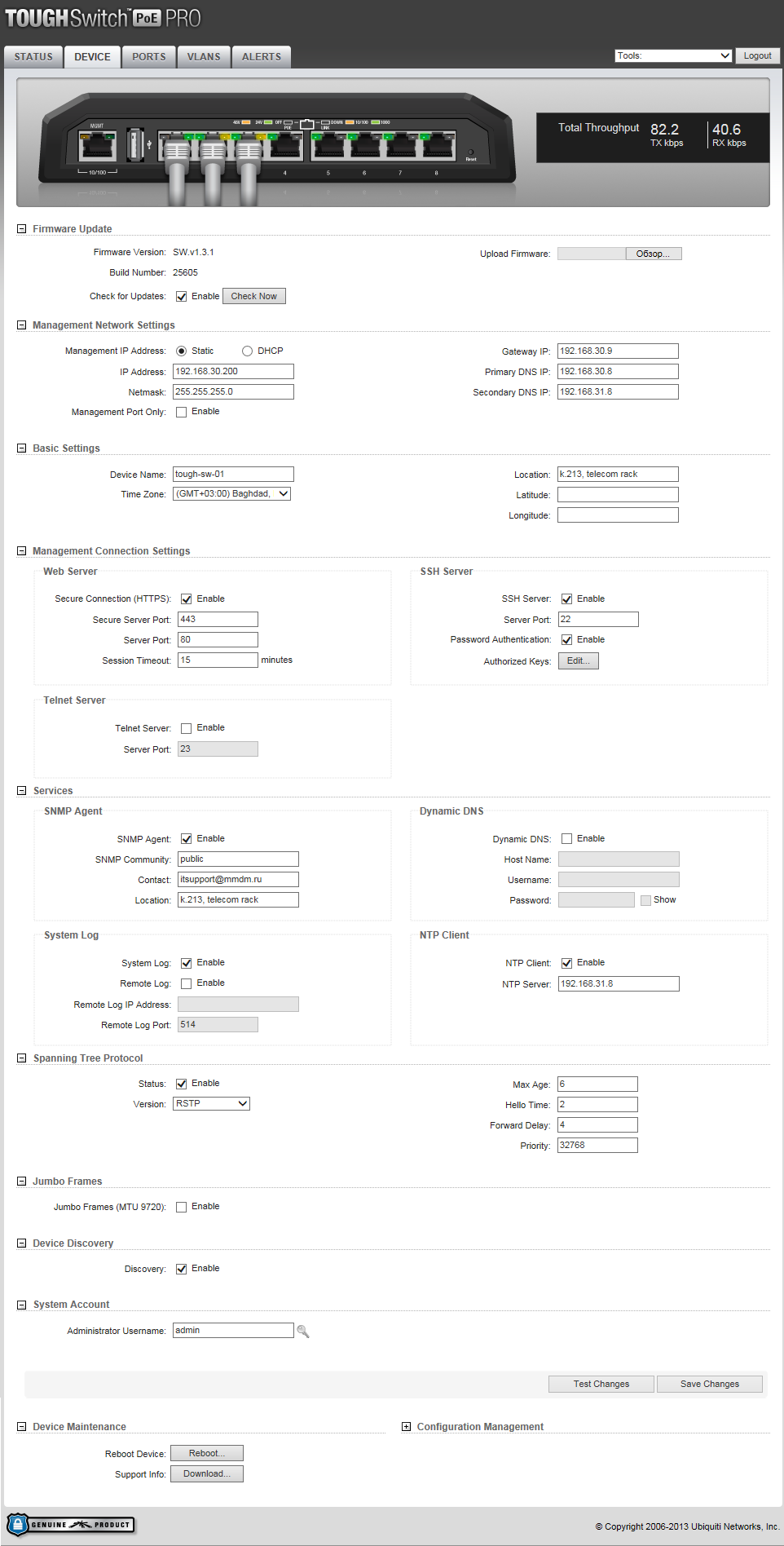
На странице Device находится все, что необходимо для настройки устройства:
— настройка IP-адреса устройства (статический или DHCP);
— Настройка NTP;
— STP;
— Обнаружение устройства;
— Настройка аккаунта администратора;
— Syslog и SNMP а так же SSH -сервер;
На каждой странице, содержащей системные настройки есть возможность протестировать конфигурацию устройства (Test changes) без ее сохранения, и если что-то пошло не так, то текущая конфигурация с ошибкой просто не запишется в память устройства.
На вкладке Ports интересна функция Ping WatchDog. По сути своей эта функция позволяет коммутатору осуществлять мониторинг заданного адреса, и если устройство не отвечает на указанное число запросов, выключить и снова включить питание порта.
Таким образом, система обнаруживает «зависшее» устройство и возвращает его к работе.
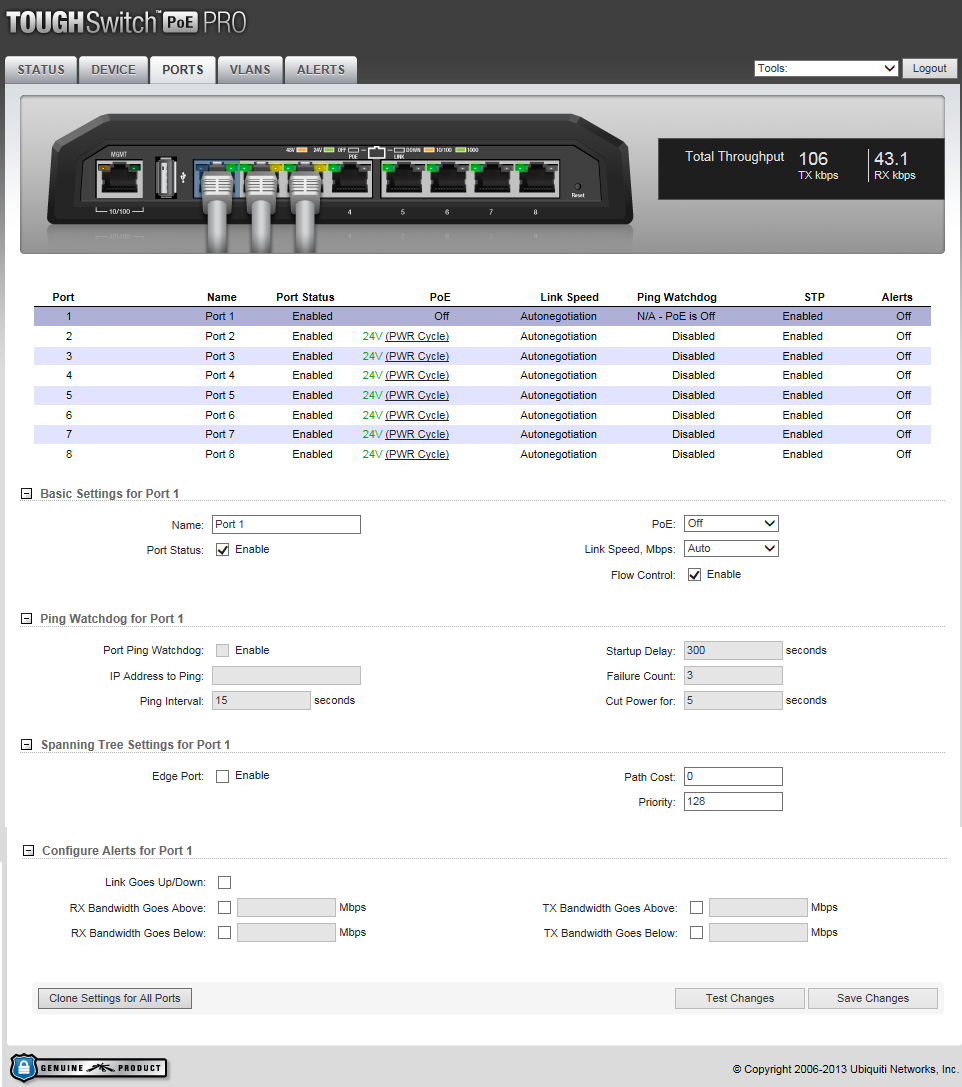
Вкладка Vlans позволяет настроить устройство на работу с vlan-тегами. Порты коммутатора могут находиться в режиме Access или Trunk.
Для каждого описанного vlan доступно три варианта правил на кабельном порту:
Exclude — не пропускать данный vlan;
Tag — пропускать в тегированном виде;
Untag — исходящий из порта трафик данного vlan — растегировать, входящий нетегированный трафик тегировать этим vlan.
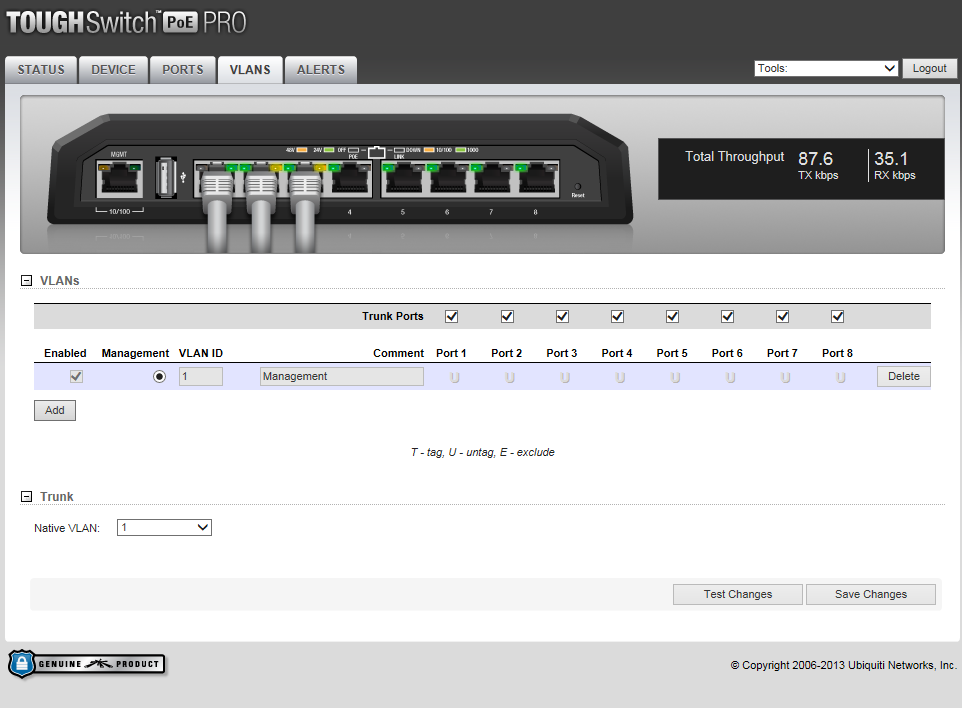
Во вкладке Alerts находятся возможные логи предупреждений и ошибок, как то:
— Перезагрузка устройства;
— Потеря соединения на порту;
— Мониторинг неисправностей на канальном уровне.
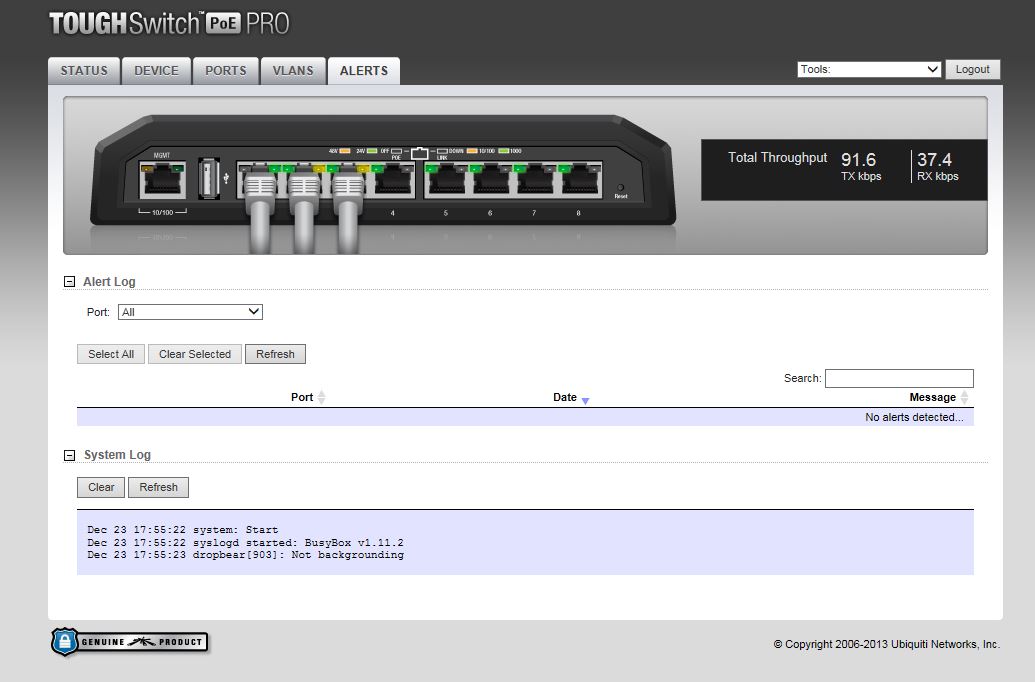
Заключение
В послесловии хочется отметить стабильную работу коммутатора, удобное и наглядное GUI, наличие достаточного большого количества нужных и полезных функций, а так же большой запас аппаратных мощностей.
Обзор для вас подготовил ведущий блога pingmeup — Станислав.
Если есть какие-то вопросы – отвечаю в комментариях.
Подписывайтесь на обновления блога, поделитесь записью в соцсетях и следите за новыми обзорами и статьями! Всем добра!
Дд. Я правильно понял, что видеокамеру на 12v, подключенную по Poe, он спалит?!
Честно говоря не проверял, но вероятность есть. Все зависит от конкретной модели камеры. Данный свитч предназначен больше для ubiquity ap, по видео — можно посмотреть что предлагает сам вендор свитча.
Посмотрел в описании к камерам, все они поддерживоют poe 802.3af. Производитель Zavio. На свой страх и риск воткнул в свич. Так вот, при включении 24v- камеры не завелись. При 48v- все ГУД! Итак, сейчас завел на тач свич пое про 5 камер и 2 Юнифи ап про (двухдиапазонные wi-fi точки). Все по Poe 48v. Сутки полет нормальный! Может кому поможет моя инфа. Спасибо.
P/S: Ранее, в качестве коммутатора использовал d-link dgs1210-28P. С теми же приблудами. Вайфай блины юнифи, в колличестве 2 штук, великолепно питались по poe от д-линка. Для одного моего приятеля сисадмина это было крайнее удивление.
Да, действительно хорошее дополнение и полезная информация!
Спасибо Вам, Максим!
48В + Пое сплиттер
Может кто сможет помочь. Имеется 5 портовый ToughSwitch TS-5-POE. По 192.168.1.20 не входит в консоль управления. Reset не помог. Что делать, чтобы попасть в консоль управления? Спасибо.
Здравствуйте! А адрес по умолчанию (192.168.1.20) у вас пингуется? Попробуйте пропинговать с машины с которой подключаетесь этот адрес по умолчанию. Затем проверьте сетевые настройки (сетевые реквизиты на компе с которого подключались к свитчу, в частности маску подсети, по умолчанию должна быть 24 маска) на этом компе, проверьте кабель. Попробуйте отсканировать сеть в данном диапазоне сетевым сканером, например: https://www.softperfect.com/products/networkscanner/.
Если все вышеперечисленное не помогло — попробуйте проделать те же операции с другого компа, если и это не поможет — то нужно обратиться в сервис-центр.
Подключал к нему 12V китайщину, камеры UV-IPBH02, несмотря на 24V свитча — камеры даже не завелись. Попробовал подключить 5V ip телефон( ненужный ) , думал так проверить работоспособность POE — мол если что сгорит телефон, так он тоже вообще не завелся, появились сомнения на работу POE в целом , перепрошил на версию 1.2 ( прошивка с сайта ubnt ) , не помогло, только лампочки сигнализирующие включение POE перестали гореть. Звонил в техподдержку ubnt так там с ходу на меня чуть ли не орать стал человек говоря что я «такой рассекой» подключаю что попало, что оборудование которое я подключаю может погореть и ГЛАВНОЕ покупать нужно «наши» камеры UBNT и все будет работать =))) На мои наводящие вопросы не ответил вообще — к концу разговора уже откровенно намекал что я «не очень» и спрашивал есть ли другой тех. специалист у нас? =)) ЧТО ЭТО ТАКОЕ ? Тех поддержка нового класса? Евро уровень? =)) Так вот взял я POE инжектор planet 400 по характеристикам 48V 1.5A, 4-х партовый ieee 802.3af , и так как на нем чуть ранее работали 4 телефона 5V и не сгорали решил попробовать — вставил в свитч — далее камеры и даже телефон проверил, и все прекрасно работает. Как долго будет работать пока не скажу , но работает чуть более суток. Я конечно не по электрике и не по электронике, но осталось много вопросов , особенно с такой поддержкой =))
Здравствуйте, есть вопрос по этой модели — Ubiquiti TOUGHSwitch TS-5-POE, есть на ней возможность подключить модем через USB порт?
Здравствуйте, Вы знаете, вопрос интересный, я не в курсе, т.к. сам не пробовал, в моих конфигурациях он служит транковым свитчем для беспроводных точек доступа. Но на сколько мне известно в оригинальной прошивке такой функционал отсутствует.
Добрый день
За что отвечает галочка port status на switch poe pro во вкладке ports
Доброго дня.
Галочка на port status на switch poe pro во вкладке ports отвечает за включение или отключение порта (порт можно задисейблить через WEB-консоль).
Доброго дня, подскажите новичку, будем переезжать с женой в частный дом из квартиры, так вот хотим из квартиры передавать нормальный/высокоскоростной интернет с помощью двух Ubiquiti NanoStation Loco M5, далее подключить UBIQUITI TS-8-PRO и от него уже подключить Ubiquiti UniFi AP Long Range AC UAP-AC-LR что бы раздавать интернет по дому, вопрос в том можно ли через коммутатор настроить саму точку доступа? Или ее нужно отдельно подключать к ПК и настраивать? Тоже самое и с Ubiquiti NanoStation Loco M5 их настраивать отдельно или можно все подключить сразу и настроить? Надеюсь Вы меня поняли, спасибо.
Доброго дня Иван. Задачу примерно понял. Ubiquiti NanoStation Loco M5 можно использовать для передачи сигнала вполне, вопрос только в расстоянии. Loco M5 будет работать на расстоянии 1-1,2 км без учета внешних помех (чистое поле). Если на пути попадаются вышки сотовой связи или другие помехи расстояние уменьшается. К тому же, весь этот список оборудования достаточно затратен: Ubiquiti NanoStation Loco M5 — 4300 руб х2 + UBIQUITI TS-8-PRO (13000 руб) + UAP-AC-LR (7500 руб). Итого почти 30000 рублей, причем скорей всего в вашей предполагаемой схеме слабым местом будет именно Loco M5 выполняющие роль воздушного моста. Настраивается все оборудование через свои консоли, кроме UniFi AP Long Range AC UAP-AC-LR — для нее используется UniFi-контроллер. Loco M5 b TS-8-PRO настраиваются из под вшитой в них же AirOS, т.е. нужно заходить на устройство через браузер по его Ip-адресу, и настраивать его.
В итоге решать вам, но я бы просто поставил 4G роутер (например вот такой:TP-Link Archer MR200 4G LTE) в доме и протянул дополнительный Wi-Fi (если дом более в 3 и более этажей и он кирпичный) там где это необходимо.
Если есть еще вопросы — задавайте, постараюсь помочь.
Доброго дня, спасибо за развернутый ответ. Расстояние у нас 300м, прямая видимость, но рядом вышка сотовой связи, ну думаю Ubiquiti NanoStation Loco M5 справятся. Дело не в деньгах, главное что бы работало как часы все. Не совсем понял зачем нам 4G роутер, у нас в квартире интернет по технологии GPON 75mbit/s вот его хотим использовать и в своем доме.Дом у нас 12 на 12м 2 этажа, справится ли одна точка UAP-AC-LR? И может еще посоветуете как раздать Wi-Fi на участок? желательно все оборудование Ubiquiti. Спасибо.
Судя по вашим данным все должно быть хорошо с мостом на Loco M5. На счет качества сигнала в пределах дома и участка — тут я вам не скажу, нужно тестировать в боевых условиях, непосредственно на объекте. Начните с одной точки доступа, если она не добьет в какие-то места на вашем участке — докупите еще и тем самым увеличите площадь охвата беспроводной сети. Удачи!
Кто нибудь подключал к нему IP телефоны, конкретно нужно подключить Gigaset Maxwell Basic. Poe у него указан IEEE 802.3af, класс 3. Теоретически вроде всё ОК, но нигде инфы по подключению телефонов не увидел.
Доброго дня! Про телефоны скажу так — по спецификации все должно работать, на практике ни я, ни мои знакомые коллеги не пользовались им для IP-телефонии. Могу попробовать несколько позднее и отписаться, если интересно.
Добрый день. Планируем такую схему: Ubiquiti NanoStation 5AC в качестве клиента, к ней Ubiquiti TOUGHSwitch PoE Pro. К коммутатору подключить камеры trassir tr-d8121ir2. Как оцените?